产品支持
您可以阅览产品的相关CAD文档和视频教程内容,以便于更好的使用浩辰CAD系列软件。
2021-09-17 11614 CAD标注
有很多CAD新手在使用浩辰CAD看图王手机版标注图纸过程中,不知道对齐标注、线性标注、角度标注,到底有什么区别?分别在哪种状态下使用?下面小编就来给大家分享一下这些常用的CAD标注功能之间有什么区别,该如何选择使用合适的CAD标注功能。
1、启动【浩辰CAD看图王】手机版软件,打开图纸后点击标注菜单栏。
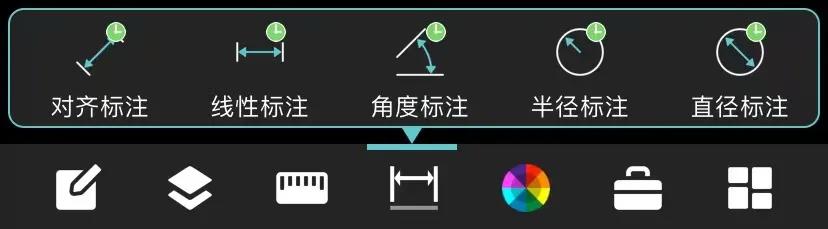
2、以下分别给大家介绍一些容易弄混淆的标注功能:
(1)对齐标注
对齐标注可以测量两点之间的直线距离。首先选择第一点,此时可以单指长按屏幕0.5秒,等出现捕捉框,根据捕捉点选择夹点,然后选择第二点。此时标注文字和箭头就可以显示出来,点击箭头移动标注文字的位置。
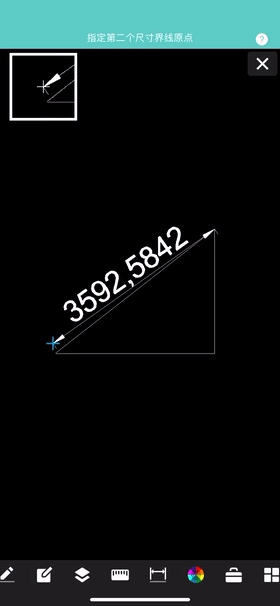
(2)线性标注
线性标注的操作和对齐标注操作方法基本一致,但线性标注的测量结果是两点之间的水平距离,对齐标注是两点之间的直线距离。
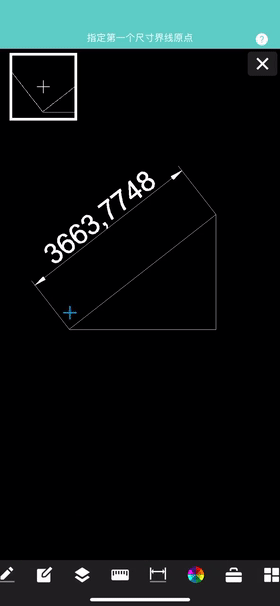
(3)角度标注
当我们想要知道某一角度的时候,可以直接使用浩辰CAD看图王角度标注功能,不仅能测量出相应的角度,连同数值也能标注保存在图纸上。
点击需要测量角度的第一个端点,再点击定顶点,最后点击需要测量角度的第二个端点,角度标注就显示出来了,在角度标注上显示一个绿色的双向箭头,调整箭头可调整标注文字的位置即可。
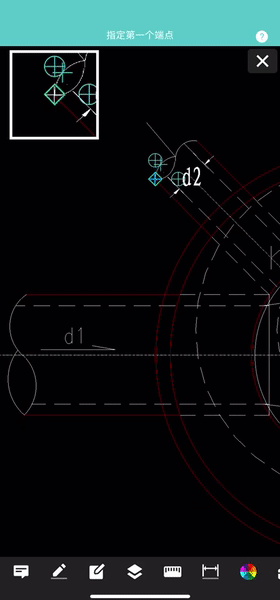
本篇CAD教程中给大家介绍了浩辰CAD看图王手机版中区分各种常用CAD标注功能的方法技巧,你学会了吗?更多相关浩辰CAD看图王高阶操作教程以及详细应用技巧,小编会在后续的课程中逐一讲解。对此感兴趣的小伙伴们可以持续关注浩辰CAD软件官网,轻松获取CAD教程干货哦!